비디오 변환을 위한 10가지 최고의 토탈 솔루션 시도해보세요
비디오를 재생할 때 비디오 파일 형식이 지원되지 않는다는 오류 메시지를 자주 받습니까? 이제 비디오를 재생을 지원할 수 있는 형태로 변환하기 위한 토탈 솔루션이 필요합니다. 하지만 사용 가능한 많은 옵션 중에서 가장 효율적이고 강력한 도구를 선택하는 것은 어려울 수 있습니다. 걱정하지 마세요. 이 기사에서는 비디오를 변환하기 위한 가장 효과적인 토탈 솔루션 10가지를 나열합니다. 자신에게 가장 적합한 것을 찾을 수 있습니다.
가이드 목록
1부: 비디오 변환을 위한 6가지 최고의 토탈 솔루션 [Windows/Mac] 2부: 온라인으로 비디오를 변환하기 위한 4가지 간편한 토탈 솔루션 3부: 비디오 변환을 위한 토탈 솔루션에 대한 FAQ1부: 비디오 변환을 위한 6가지 최고의 토탈 솔루션 [Windows/Mac]
1위: 4Easysoft Total Video Converter [Windows/Mac]
올인원 툴을 원하신다면, 4Easysoft 총 비디오 변환기 비디오를 변환하는 데 가장 좋은 토탈 솔루션이어야 합니다. 이 뛰어난 비디오 변환기는 모든 비디오를 600개 이상의 파일 형식과 장치로 변환할 수 있습니다. Windows나 Mac 시스템을 선호하든, 이 토탈 솔루션은 모든 것에 적합하며 비디오를 초고속으로 변환합니다. 게다가 환상적인 비디오를 편집할 수 있는 많은 편집 기능이 있습니다. 이것은 비디오를 변환하는 최초의 토탈 솔루션입니다.

600개 이상의 파일 형식으로 모든 비디오를 변환할 수 있습니다.
일괄 변환을 제공하고, 짧은 시간 내에 비디오를 변환하기 위한 더 빠른 변환 속도를 제공합니다.
사용자 정의된 설정과 편집 기능으로 고품질의 아름다운 비디오를 변환하세요.
더 나은 효과로 비디오를 변환할 수 있는 다양한 툴킷을 제공합니다.
상위 2개: VLC 미디어 플레이어 [Windows/Mac]
VLC 미디어 플레이어 유명한 비디오 플레이어이지만, 이 전체 솔루션을 사용하여 비디오를 변환할 수도 있습니다. 이 비디오 변환기는 Windows, Mac, Linux와 같은 여러 플랫폼과 호환될 수 있습니다. 또한 DVD를 구울 수도 있습니다. 게다가 자막과 비디오 효과를 추가하는 등 몇 가지 편집 기능을 제공합니다.
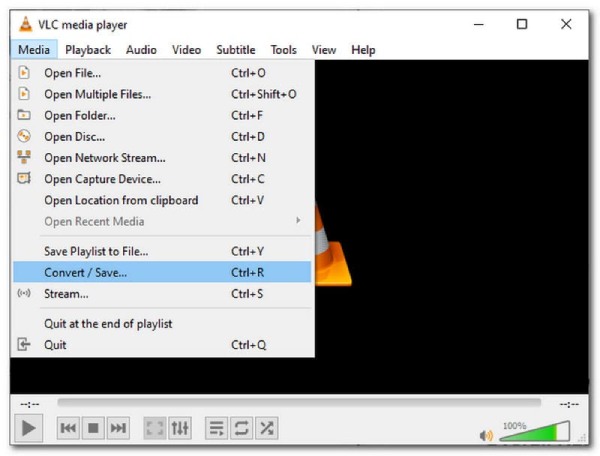
- 장점
- 비디오 변환을 위한 무료 오픈 소스 토탈 솔루션입니다.
- 변환하기 전에 비디오를 미리 볼 수 있습니다.
- 단점
- 편집 기능이 줄어들고 사용자 정의 설정이 가능해졌습니다.
- 복잡한 조작으로 초보자에게는 적합하지 않습니다.
상위 3개: Freemake Video Converter [Windows]
비디오 변환을 위한 무료 토탈 솔루션을 원하시면, 프리메이크 비디오 컨버터 목록에 있습니다. 이 비디오 변환기는 무료 변환을 위해 500개 이상의 형식을 제공합니다. 클립을 자르고, 합치고, 회전하는 등 비디오를 편집하는 데 사용할 수 있는 많은 편집 기능이 있습니다. 게다가 DVD/Blu-ray를 리핑하고 굽는 데 사용할 수 있습니다. 하지만 Windows와 Mac의 두 시스템을 지원하는 유료 소프트웨어와 달리 이 프리웨어는 Windows에서만 사용할 수 있습니다.
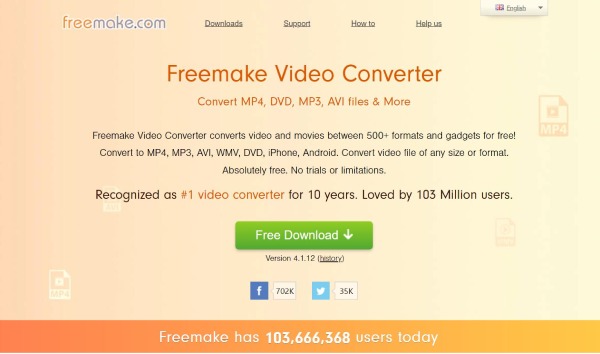
- 장점
- 비디오를 편집하는 데 필수적인 편집 기능을 제공하세요.
- YouTube에 클립 업로드를 지원하세요.
- 단점
- 내보낸 비디오에는 워터마크가 표시됩니다.
- 변환 속도가 느리며 기기에 다른 소프트웨어가 업로드됩니다.
상위 4개: Any Video Converter Freeware [Windows/Mac]
이름에서 알 수 있듯이, Any Video Converter 무료 소프트웨어 무료 비디오 변환기입니다. 다양한 편집 기능이 있는 비디오 변환기를 원하신다면, 이 비디오 변환을 위한 토탈 솔루션을 시도해 보세요. 100개 이상의 입력과 160개 이상의 출력을 제공합니다. 공식 웹사이트에서 Windows 및 Mac 버전을 무료로 다운로드할 수 있습니다. 게다가, 고품질로 비디오를 압축할 수 있습니다.

- 장점
- 기본 편집 기능과 사용자 지정 설정을 제공합니다.
- 비디오를 DVD/AVCHD DVD로 굽는 기능을 지원합니다.
- 단점
- 사용 중에 시스템 문제가 발생할 수 있습니다.
- 변환 가능한 파일 형식이 제한되어 있습니다.
상위 5개: 핸드브레이크[Windows/Mac]
수동 브레이크 또한 다양한 인기 포맷을 변환하는 것을 지원하는 인기 있는 비디오 변환기입니다. Windows, Mac, Linux와 같은 많은 플랫폼과 호환될 수 있는 비디오를 변환하기 위한 이 총체적인 솔루션입니다. 게다가 비디오 매개변수를 적절히 조정하기 위한 많은 사전 설정을 제공합니다.
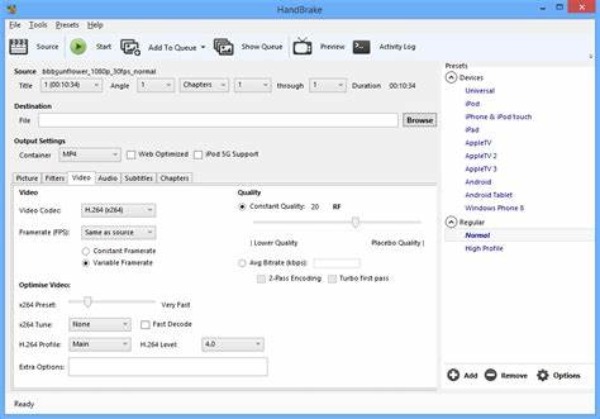
- 장점
- 비디오 변환을 위한 무료 오픈 소스 토탈 솔루션입니다.
- 다양한 사전 설정을 제공하고 다양한 플랫폼과 호환됩니다.
- 단점
- 초보자에게는 변환 속도가 느리고 인터페이스가 복잡합니다.
- 최대 4분 길이의 미리보기 영상만 제공됩니다.
상위 6개: Leawo 비디오 컨버터 [Windows/Mac]
원본 품질을 유지하면서 비디오를 변환하기 위한 총체적인 솔루션을 찾으려면 다음을 시도해 보세요. Leawo 비디오 컨버터. 180개 이상의 포맷을 제공하고 품질을 잃지 않고 비디오를 변환합니다. 또한 6배 빠른 속도로 비디오를 변환할 수 있습니다. 게다가 비디오를 트리밍하고 자르고, 워터마크를 추가하고, 비디오 효과를 조정하고, 노이즈를 제거할 수 있는 내장 비디오 편집기가 있습니다.
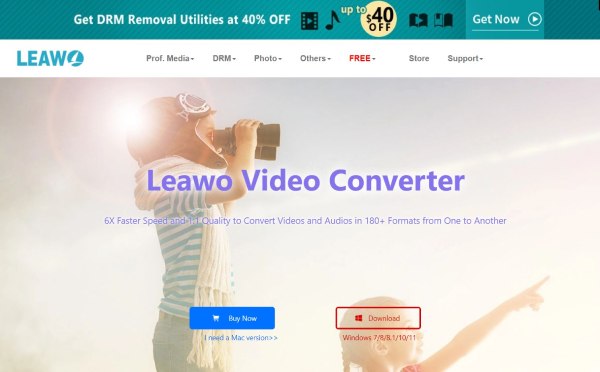
- 장점
- 비디오를 편집할 수 있는 다양한 편집 기능을 제공합니다.
- 영상의 원래 화질을 유지하세요.
- 단점
- 비디오를 변환하는 데 제한된 형식이 있습니다.
- 사용 중에 문제가 발생할 수 있습니다.
| 지원 형식 | 변환 속도 | 편집 기능 | 사용자 정의 설정 | |
| 4Easysoft 총 비디오 변환기 | 600+ | 60배 더 빠른 속도 | 예 | 예 |
| VLC 미디어 플레이어 | 가장 인기 있는 형식 | 느린 | 예 | 아니요 |
| 프리메이크 비디오 컨버터 | 500+ | 빠른 | 예 | 예 |
| Any Video Converter 무료 소프트웨어 | 100개 이상의 입력/160개 이상의 출력 | 빠른 | 예 | 예 |
| 수동 브레이크 | 가장 인기 있는 형식 | 느린 | 예 | 아니요 |
| Leawo 비디오 컨버터 | 180+ | 6배 빠른 속도 | 예 | 예 |
2부: 온라인으로 비디오를 변환하기 위한 4가지 간편한 토탈 솔루션
상위 7개: 4Easysoft 무료 비디오 변환기
소프트웨어를 다운로드하지 않고도 비디오를 변환하려면, 비디오 변환을 위한 이 총체적인 솔루션을 사용해보세요. 4Easysoft 무료 비디오 변환기 당신에게 좋은 선택입니다. 일괄 변환을 제공합니다. 파일 크기에 제한 없이 여러 비디오를 추가할 수 있습니다. 해상도, 비디오 인코더, 프레임 속도, 비트 전송률과 같은 비디오 매개변수를 사용자 정의할 수도 있습니다.
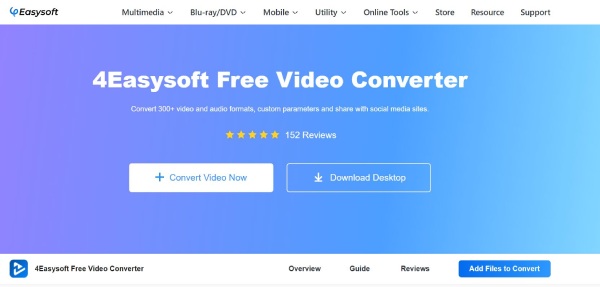
- 장점
- 제한 없이 일괄 변환을 지원합니다.
- 비디오의 해상도 및 기타 매개변수를 조정하기 위한 사용자 지정 설정을 제공합니다.
- 단점
- 더 많은 기능은 소프트웨어를 다운로드해야만 사용할 수 있습니다.
상위 8개: 비디오 변환기
또한 사용할 수 있습니다 비디오 변환기 온라인으로 비디오를 변환합니다. 이 비디오 변환을 위한 총체적 솔루션을 사용하면 최대 4GB 크기의 파일을 업로드할 수 있습니다. 해상도, 비디오 코덱, 크기를 포함하여 비디오 설정을 사용자 지정할 수 있습니다. 게다가 간단한 단계로 AVI를 MP4로 변환할 수 있습니다.
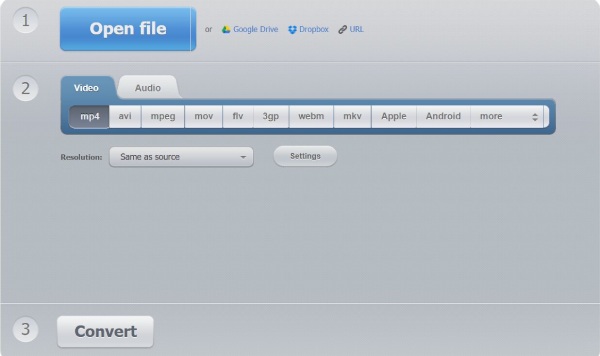
- 장점
- 비디오 해상도와 크기를 조정하기 위해 사용자 지정 설정을 제공합니다.
- 소프트웨어를 다운로드하지 않고도 무료로 쉽게 사용할 수 있습니다.
- 단점
- 일괄 변환이 불가능하고 변환 속도가 느립니다.
- 영상을 편집할 수 있는 편집 기능이 없습니다.
상위 9개: 비디오 컨버터 온라인
비디오 컨버터 온라인은 또한 비디오를 변환하기 위한 좋은 토탈 솔루션입니다. 여러 파일을 동시에 변환하기 위한 일괄 변환을 지원합니다. 또한 해상도, 파일 크기, 샘플 속도, 비트 전송률 등 비디오 설정을 조정하는 데 사용할 수도 있습니다. 게다가 파일 크기 제한이 없습니다.
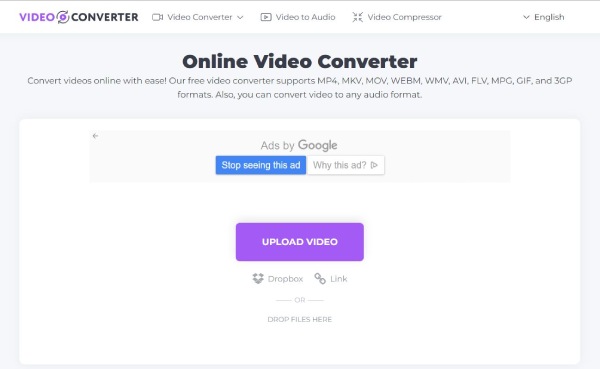
- 장점
- 일괄 변환 및 사용자 정의 설정을 제공합니다.
- 비디오 설정을 사용자 지정합니다.
- 단점
- 편집 기능이 없고 변환 속도가 느립니다.
- 웹사이트에 광고가 게재됩니다.
상위 10개: FreeConvert
무료변환 또한 온라인으로 비디오를 변환하기 위한 완벽한 솔루션입니다. 비디오의 파일 크기와 프레임 속도는 사용자 정의할 수 있지만 해상도와 비트 전송률은 사용자 정의할 수 없습니다. 또한 비디오를 편집할 수 있는 몇 가지 편집 기능도 제공합니다. 게다가 간단한 인터페이스를 갖추고 있어 초보자에게 친숙합니다.
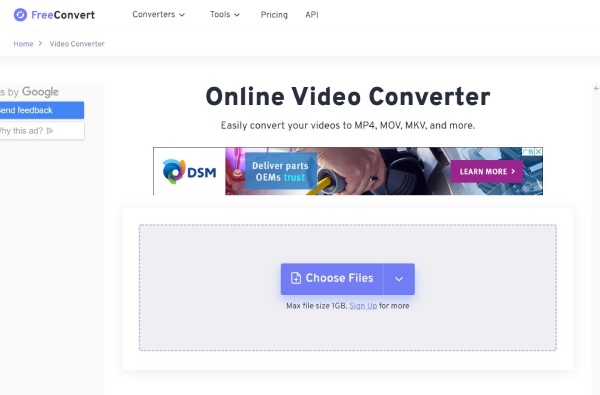
- 장점
- 사용자 정의된 설정과 편집 기능을 제공합니다.
- 소프트웨어를 다운로드하지 않고도 무료로 쉽게 사용할 수 있습니다.
- 단점
- 최대 파일 크기는 1GB입니다.
- 일괄 변환이 불가능하고 변환 속도가 느립니다.
| 지원 형식 | 변환 속도 | 파일 크기 | 일괄 변환 | |
| 4Easysoft 무료 비디오 변환기 | 300+ | 빠른 | 제한 없는 | 예 |
| 비디오 변환기 | 300+ | 느린 | 4GB | 아니요 |
| 비디오 컨버터 온라인 | 다양한 인기 형식 | 느린 | 제한 없는 | 예 |
| 무료변환 | 1500+ | 느린 | 1GB | 예 |
3부: 비디오 변환을 위한 토탈 솔루션에 대한 FAQ
-
Windows Media Player를 사용하여 비디오를 변환할 수 있나요?
네, 물론입니다. Windows Media Player는 Windows용 비디오 플레이어입니다. 비디오를 변환하는 데 사용할 수도 있습니다. 하지만 지원하는 포맷은 적습니다.
-
가장 권장되는 비디오 형식은 무엇입니까?
MP4는 가장 인기 있는 비디오 포맷입니다. MP4는 고품질이며 저장 공간이 작습니다. 게다가 거의 모든 플랫폼과 호환될 수 있습니다. 필요에 따라 SWF를 AVI로 변환할 수도 있습니다.
-
비디오를 변환하는 가장 좋은 토탈 솔루션은 무엇입니까?
솔직히 말해서, 4Easysoft Total Video Converter는 여러분에게 가장 좋은 비디오 변환기입니다. 일괄 변환과 GPU 가속기를 제공합니다. 게다가, 비디오를 편집하기 위한 편집 기능과 사용자 지정 설정도 포함되어 있습니다.
결론
비디오 변환을 위한 10가지 전체 솔루션의 장단점을 하나씩 나열했습니다. 오프라인 또는 온라인, Windows 또는 Mac을 선호하든 여기에서 비디오 변환에 적합한 솔루션을 찾을 수 있습니다. 고품질과 빠른 속도로 비디오를 변환하려면 다음을 시도할 수 있습니다. 4Eastsoft Total 비디오 컨버터. 소프트웨어를 다운로드하고 싶지 않다면 온라인에서 비디오 변환기를 사용해 볼 수도 있습니다.

 게시자:
게시자: 